공유하기
[우노선생의 엑셀스쿨]<25>일정표 만들기
-
입력 2003년 12월 16일 18시 10분
글자크기 설정
우선 동아닷컴에 접속해 경제면 ‘엑셀스쿨’에서 25회 예제 파일을 먼저 내려받아야 한다.
파일을 열어 ‘DailySchedule’이란 이름의 시트를 열어 보면 컨트롤의 조정에 따라서 일정표의 일자들이 모두 자동으로 만들어지는 것을 알 수 있다. ▶그림1 참조
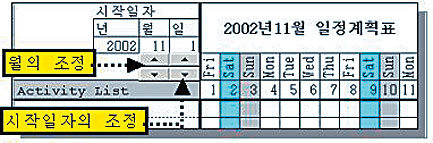 |
두 개의 컨트롤 중 하나는 월을 변경하는 것이고 다른 컨트롤은 시작일자를 변경하는 것이다. 작동을 시켜보면 알겠지만 토요일과 일요일은 다른 색상으로 자동으로 변하게 만들어져 있다.
지금까지 다루어 왔던 함수들을 조합하면 이처럼 자동화된 업무도구를 얼마든지 만들 수 있다. 또 지금까지 배운 함수들을 얼마나 잘 이해하고 있는지 살펴볼 수 있는 좋은 기회다.
작성 방법을 살펴보면 다음과 같다. ▶그림2 참조
 |
E6셀에 그림과 같이 함수를 넣고 오른쪽으로 ‘채워넣기’(셀을 선택한 뒤 셀 오른쪽 하단에 나타나는 검은 점을 마우스로 끌면 된다)를 한다.
그리고 만들어진 날짜에 ‘조건부서식’(메뉴의 서식을 선택한 후 조건부서식 클릭)을 적용해 아래와 같이 조건을 주면 일정표의 날짜가 바뀔 때마다 토요일과 일요일의 색상이 자동으로 바뀐다. ▶그림3 참조
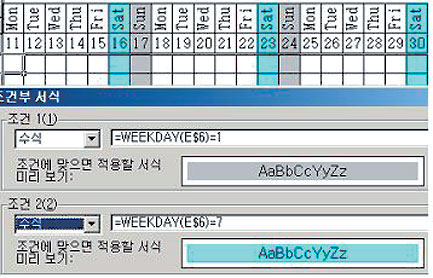 |
WEEKDAY 함수를 이용해 요일에 대한 숫자를 얻어내고 이 값이 1(일요일)이거나 7(토요일)일 때는 특정 서식으로 하라는 명령을 조건부서식을 통해 설정한 것이다.
내려 받은 예제파일에 관련 추가 정보를 담았으니 참고하기 바란다.
컴퓨터교육 전문가 uno21@uno21.com
우노선생의 엑셀스쿨 >
-

함께 미래 라운지
구독
-

사설
구독
-

만화 그리는 의사들
구독
-
- 좋아요
- 0개
-
- 슬퍼요
- 0개
-
- 화나요
- 0개
![[우노선생의 엑셀스쿨]일정표 만들기](https://image.donga.com/donga_v1/images/img_default.png)

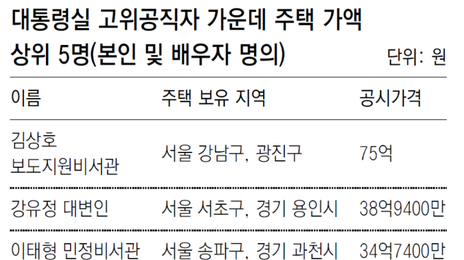

댓글 0